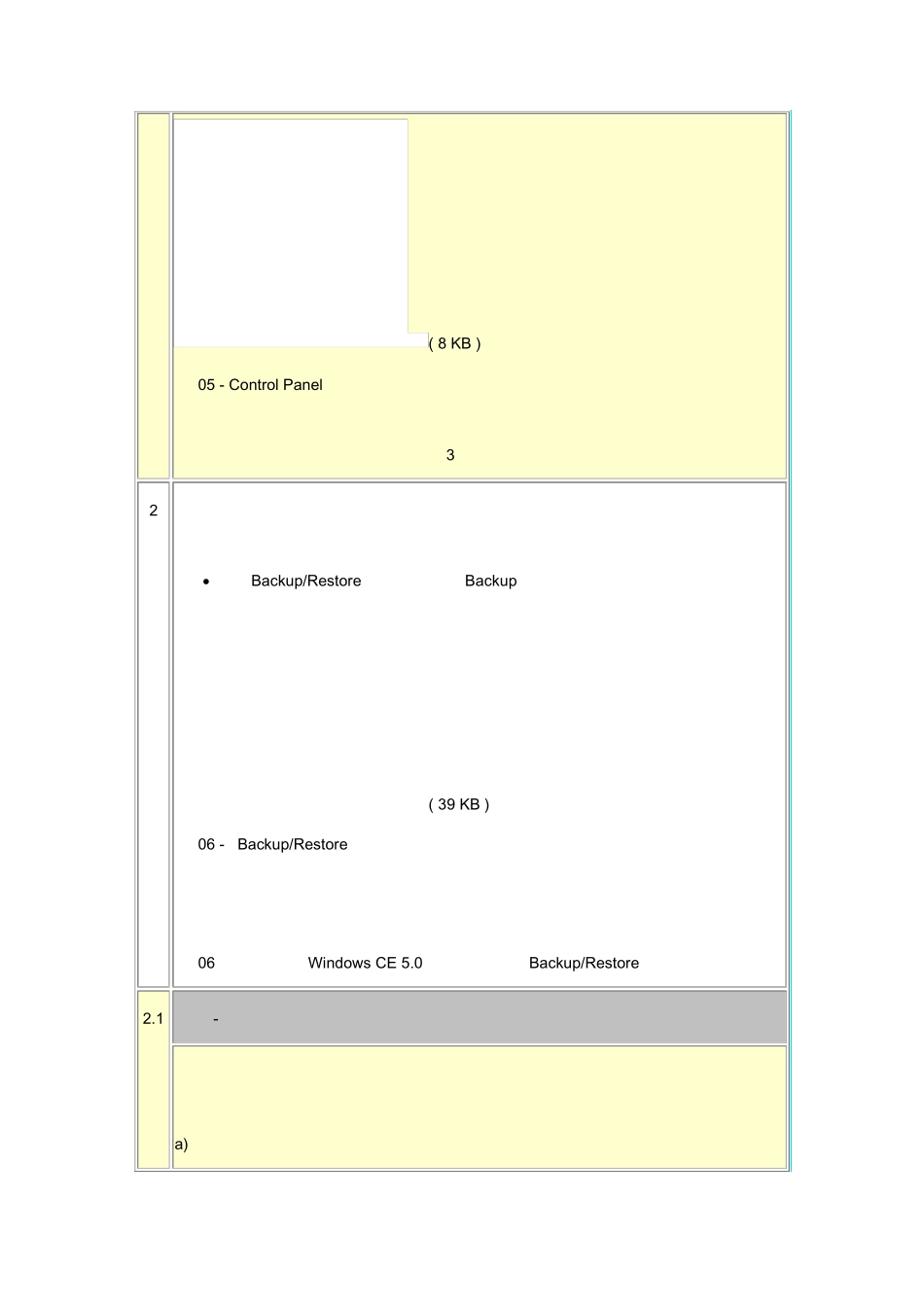2. 使用存储卡在操作面板上进行备份/恢复 在备份期间,面板内部闪存中的操作系统、应用程序和数据被拷贝到存储卡中。 当恢复时,操作面板的闪存数据在提示后被删除。随后备份到存储卡中的数据被拷贝至内部闪存中。 必备条件: 操作面板支持备份/恢复功能。 存储卡在操作面板中是有效的并且具有足够的剩余存储空间。 支持使用存储卡备份/恢复的操作面板参见条目 ID: 21907703。 备份/恢复功能的操作方法取决于操作面板。下面仅讨论 177、277 和 377 系列操作面板。对于其它操作面板 - 尤其是比较老的操作面板 - 的操作过程请参考相应使用手册。 序号 操作过程 1 准备 启动操作面板并打开“Control Panel”。 将存储卡插到操作面板中。 在“Control Panel”中打开“Backu p/Restore”选项。 ( 8 KB ) 图 05 - Control Panel 如果您只想执行恢复操作,直接跳到第 3 步“恢复”。 2 备份 在“Backup/Restore”对话框中单击“Backup”按钮。 ( 39 KB ) 图 06 - “Backup/Restore”对话框 注意: 图 06 展示了使用 Window s CE 5.0 的操作面板的“Backup/Restore”对话框。 2.1 备份 - 带有一个存储卡接口的操作面板 当操作面板只有一个存储卡接口时,您只能通过该接口进行备份。 a) 存储卡检测 如果备份成功,“Backup successfully completed.”对话框弹出。 单击“OK”确认该对话框。 如果在存储卡上已经有旧的备份,操作面板上将弹出消息提示,询问是否删除旧的备份。 如果删除旧的备份并创建一个新备份,则单击“Yes”确认该消息。 如果不想删除旧的备份并中断当前的备份过程,单击“No”确认该消息。单击“OK”确认中断操作。 如果存储卡空间不足,将显示警告信息。 使用合适的存储卡或者在 Windows CE 浏览器中删除所有不需要的数据。 b) 检测不到存储卡 如果操作面板中含有一个损坏的存储卡,或者根本就没有存储卡,那么将显示如下的消息。 ( 11 KB ) 图 07 - 没有发现存储卡 单击“OK”关闭警告。 单击“OK”确认“Backup interrupted”消息。 使用合适的存储卡重复操作。 2.2 备份 - 含有多个存储卡接口的操作面板 如果操作面板含有多个存储卡接口,您可以在操作面板上选择存储卡 - 参见图 08。 在列表框中 - 参见图 08 - 选择需要的存储卡然后单击“Start Backu p...